- Si Los Sims 4 no se inicia en su PC, es probable que se trate de una instalación dañada.
- Los problemas de caché defectuosos también pueden impedir que el juego se ejecute, así que asegúrate de borrarlos.
- Otra solución es eliminar cualquier aplicación de terceros instalada recientemente que pueda interferir con el juego.
Los Sims 4 es uno de los juegos de simulación de vida más populares en todo el mundo, pero muchos informaron que Sims 4 no se abre.
Este es un juego muy estable, pero los jugadores informan que pueden ocurrir varios problemas técnicos de vez en cuando, lo que limita su experiencia de juego. Si Sims 4 no se abre, has venido al lugar correcto.
¿Por qué mis Sims 4 no se abren?
Hay múltiples razones por las que Sim 4 no abre el problema. A continuación se presentan algunas de las causas frecuentes:
- Actividades del archivo MOD: Los archivos MOD ayudan a modificar el comportamiento de tu juego. Sin embargo, es esencial saber que los desarrolladores del juego no crearon estos archivos. Por lo tanto, a veces pueden afectar tu juego. La forma rápida de evitar esto es obligar al juego a crear un nuevo archivo MOD sin eliminar el original.
- Interferencia de antivirus/cortafuegos: En algunos casos, es posible que el software antivirus o el cortafuegos impidan que se abra el juego. La solución es deshabilitar el software y probablemente cambiar a una de las mejores aplicaciones antivirus.
- Caché del juego defectuoso: Si bien los cachés ayudan a mejorar su experiencia de juego, pueden causar problemas cuando se vuelven defectuosos o se vuelven obsoletos. Debe eliminar los archivos de caché con una herramienta de limpieza de PC especializada para solucionar este problema.
¿Cómo arreglo Sims 4 cuando no se abre?
En este articulo
Antes de explorar las correcciones en esta sección, a continuación se incluyen algunos pasos de solución de problemas que debe probar:
- Elimina cualquier aplicación instalada recientemente.
- Desactive temporalmente su software antivirus.
Si estos pasos de solución de problemas no funcionan, ahora puede explorar las soluciones a continuación.
1. Obliga al juego a crear una nueva carpeta Mods
- Abra el Explorador de archivos y vaya a Documentos > Artes electrónicas > Sims 4.
- Selecciona el modificaciones carpeta y presione el botón Control tecla + C para copiarlo.
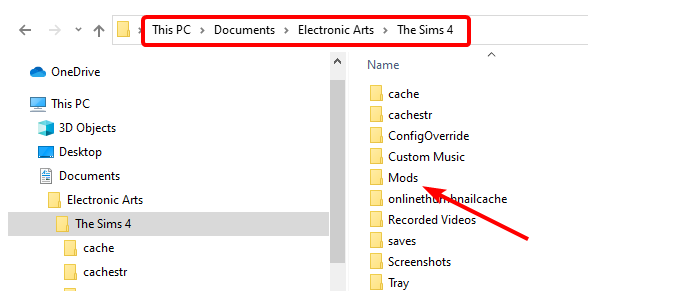
- Ahora, ve a la Escritorio carpeta en el panel izquierdo y presione Control + PAG para pegar la carpeta.
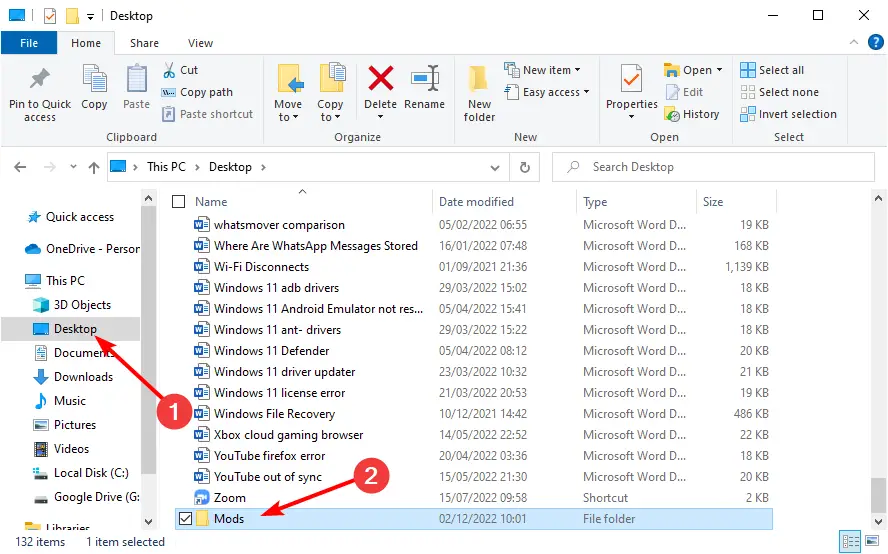
- Desde aquí, elimine el modificaciones carpeta en el Sims 4 carpeta e iniciar el juego. Esto debería obligar a Sim 4 a crear una nueva carpeta Mods.
- Ahora, abra la carpeta Mods nueva y vacía en la carpeta Sim4 y la original en su escritorio en dos Explorador de archivos ventanas
- Abre una de las carpetas en el original. modificaciones carpeta y copie su contenido.
- Luego, vaya a la ventana de la carpeta Mods nueva y vacía y haga clic en el Nueva carpeta icop. Dale a la carpeta el nombre que quieras.
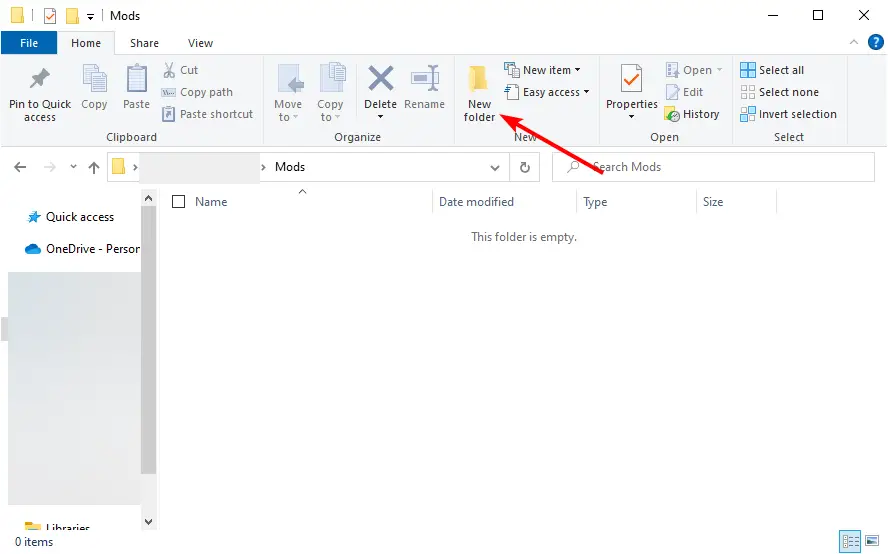
- Pegue los archivos que copió en Pasos en esta nueva carpeta.
- Ahora, repite Pasos 6 a 8 para las otras carpetas en la carpeta Mods original. Tenga en cuenta que no necesita preocuparse si no tiene ninguna carpeta para copiar en el original modificaciones carpeta.
- Después de copiar estas carpetas, ahora puede copiar el resto del contenido de la carpeta Mods original a la nueva a la vez.
Después de seguir los pasos anteriores, puede abrir el juego Sims 4 periódicamente o en lotes para probar ciertas modificaciones.
2. Reparar el juego
- Abierto Origen.
- Ahora, ve a Mi juego Biblioteca
- Botón derecho del ratón Los Sims 4 y elige el Reparar opción.
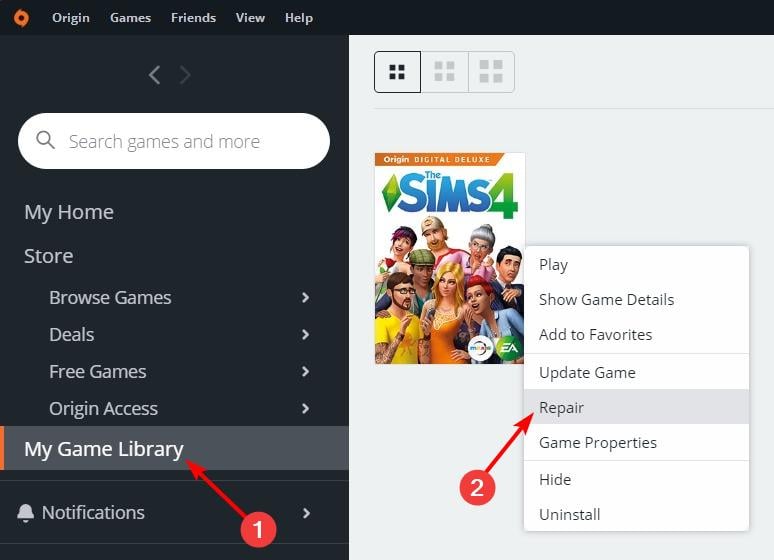
Según los usuarios, a veces Los Sims 4 no se abre si su instalación está dañada. Solo necesita reparar su instalación de Los Sims 4 para solucionar el problema.
Siga las instrucciones en pantalla para completar el proceso de reparación. Tenga en cuenta que la reparación puede llevar un tiempo, por lo que deberá tener paciencia.
Una vez que el juego esté reparado, intente iniciarlo nuevamente y verifique si el problema de Sims 4 no se carga sigue ahí.
3. Arranque limpio de su computadora
- Presionar Tecla de Windows + R y entrar msconfig. Ahora presione Entrar o haga clic en OK.
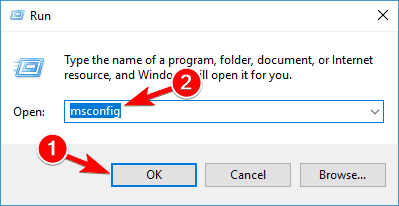
- Sobre el Servicios pestaña, haga clic para seleccionar la Ocultar todo Microsoft casilla de verificación de servicios y seleccione Desactivar todo.
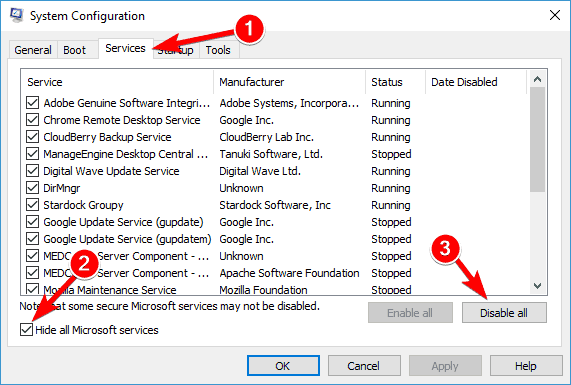
- Sobre el Puesta en marcha pestaña, haga clic Abrir Administrador de tareas.
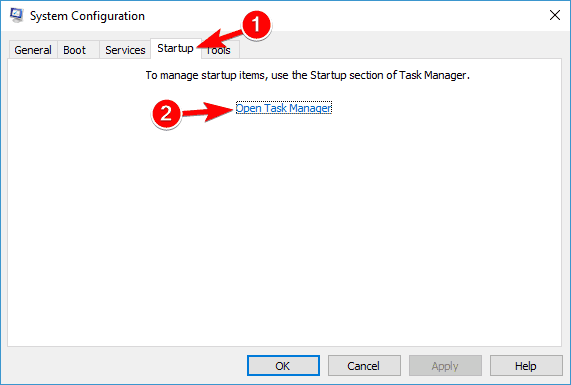
- Seleccione cada elemento de inicio y haga clic en Deshabilitar.
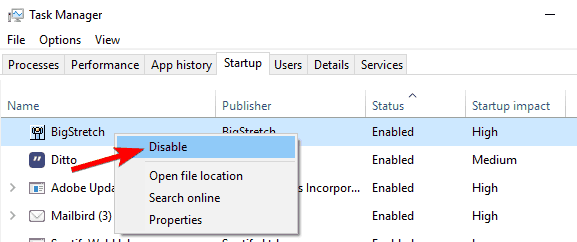
- Cerca Administrador de tareasluego haga clic en OK y reinicie la computadora.
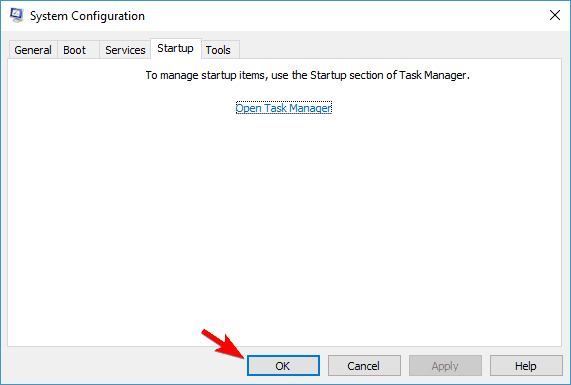
A veces, las aplicaciones y los servicios de terceros pueden interferir con su juego y causar este y otros problemas similares.
Si Los Sims 4 no se abre después de una actualización, es posible que desee intentar realizar un inicio limpio. Esto deshabilitará todas las aplicaciones y servicios de terceros que puedan interferir con su juego.
Si el inicio limpio resuelve su problema, debe habilitar las aplicaciones y los servicios deshabilitados uno por uno o en grupos hasta que encuentre la causa del problema.
4. Eliminar los archivos de caché de Origin
- Abra el Explorador de archivos y siga la ruta a continuación: C:Usuarios
AppDataLocal C:UsuariosAppDataRoaming - Si no puede encontrar el Datos de aplicación carpeta allí, haga clic en el Vista pestaña en la parte superior y marque la casilla para elementos ocultos.
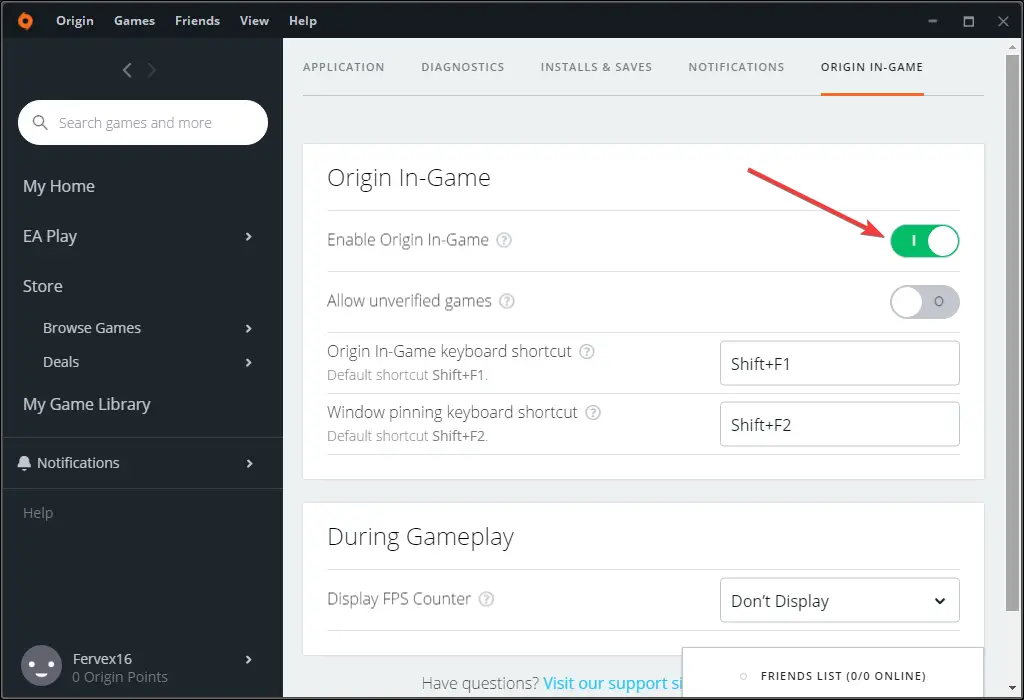
- Ahora, elimine la carpeta Origen allí.
Si Sims 4 no inicia Origin, es posible que puedas solucionar el problema limpiando los archivos de caché.
Con el tiempo, estos archivos acumulan datos desactualizados o corruptos que causan varios problemas. Aquí es donde puede encontrar los archivos de caché de Origin:
C:Usuarios
C:Usuarios
Si no puede ver ningún archivo en estas ubicaciones, muéstrelo. Vaya al menú de búsqueda, escriba carpetay luego seleccione Mostrar archivos y carpetas ocultas de los resultados de búsqueda.
También puede acceder a estos directorios mediante el cuadro de diálogo Ejecutar. Para hacer eso, simplemente presione la tecla de Windows + R para abrir el cuadro de diálogo Ejecutar. Ahora ingrese una de las siguientes líneas:
- Entrar Itinerancia directorio, ingrese %datos de aplicación% y presiona Ingresar o haga clic OK.
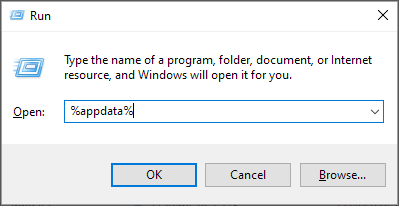
- Entrar Local directorio, ingrese %localappdata% y presiona Ingresar o haga clic OK.
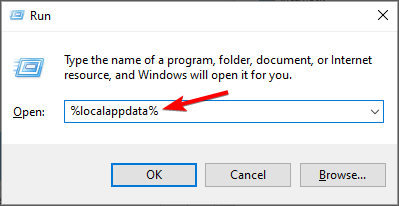
No pierda el tiempo y elija una herramienta de nuestra lista para eliminar archivos de caché automáticamente. Una de las mejores herramientas automáticas del mercado que sin duda te ayudará a superar este problema es CCleaner.
Escanea tu PC y detecta todos los archivos basura innecesarios que ralentizan tu PC y causan errores adicionales como este Sims 4 no abre uno.
Esta herramienta puede limpiar su registro, ayudarlo a administrar herramientas de inicio y tareas programadas, limpiar cookies y archivos en caché, limpiar su navegador y más.
Obtener CCleaner
5. Desactiva Origin en el juego
- Abierto Origen.
- ahora ve a Configuración de la aplicación > Origen en el juego.
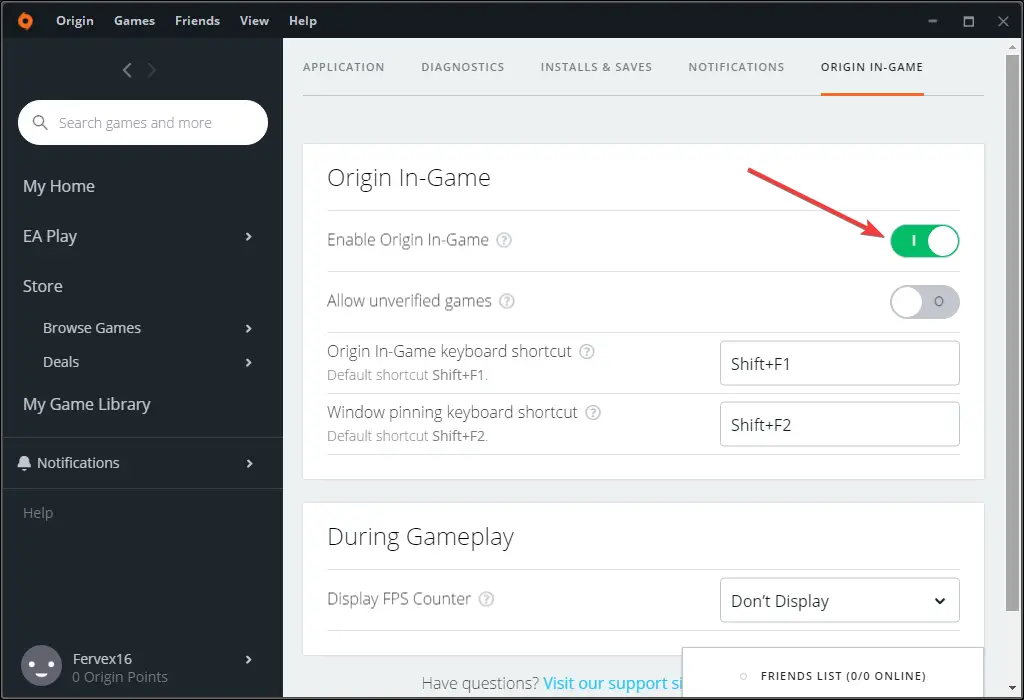
- Desmarcar Origen en el juego.
Varios usuarios informaron que al deshabilitar Origin In Game se solucionó el problema. Según los usuarios, esta característica a veces puede evitar que Los Sims 4 se inicie pero también que se descargue en Origin.
Si Sims 4 no inicia Origin, una forma de solucionar el problema es desactivar Origin In Game.
6. Restablece tus archivos de usuario
1. Inicie el esta computadora aplicación en su dispositivo.
2. Ir a Mis documentos.
3. Ubicar y abre el Artes electrónicas carpeta.
4. Encontrar Los Sims 4 carpeta, haga clic derecho sobre ella y seleccione Copiar.
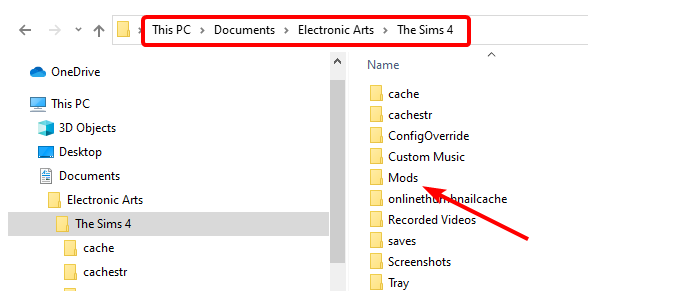
5. Vaya a su escritorio, haga clic derecho en un espacio libre y seleccione Pegar.
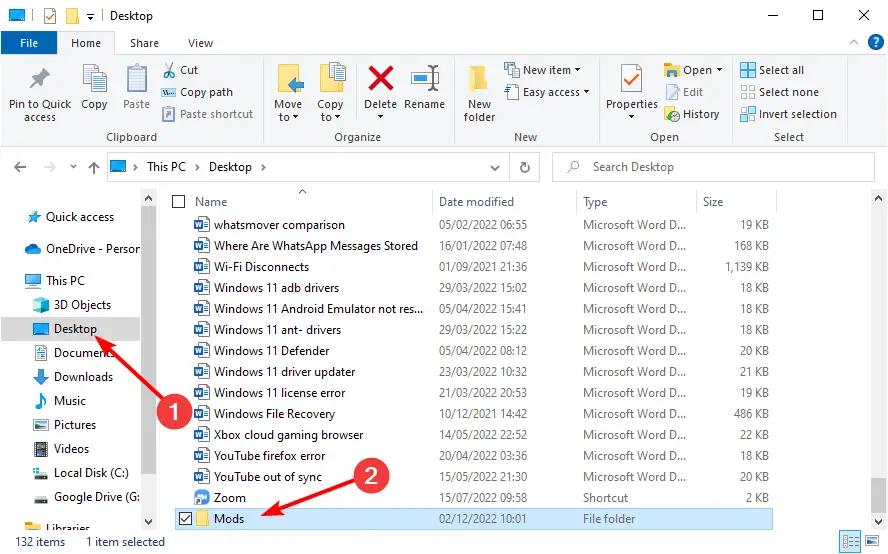
6. Haga clic derecho en la carpeta copiada y seleccione Rebautizar.
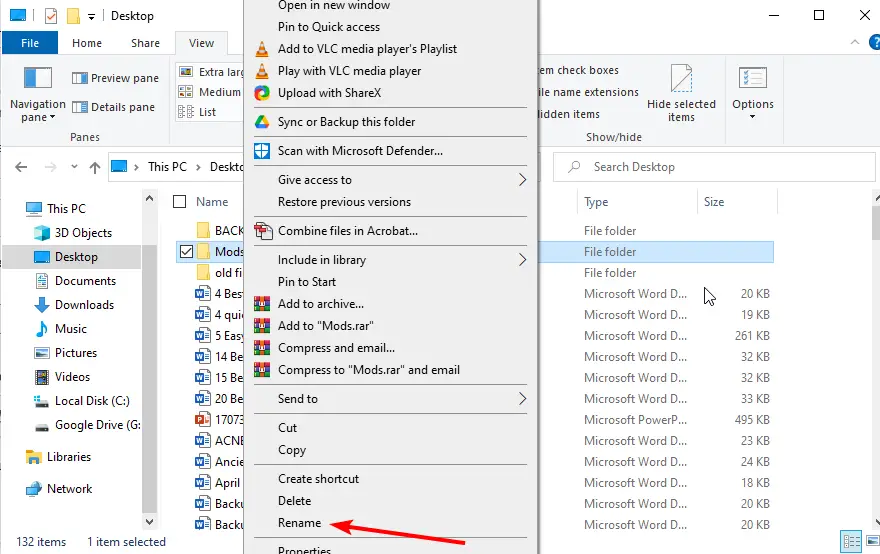
7. Cambia el nombre de la carpeta e inicia un nuevo juego.
Si no puede iniciar Sims 4, otro método útil para solucionarlo es restablecer sus archivos de usuario. Puede hacerlo siguiendo los pasos anteriores.
Listo, esperamos que estas soluciones rápidas te hayan ayudado y que hayas logrado iniciar el juego sin ningún problema.
Este no es el único problema, y muchos informaron que Los Sims 4 no se actualizará, pero cubrimos este problema en una guía separada.
Si ha encontrado otras soluciones para solucionar problemas de inicio en Los Sims 4, enumere los pasos de solución de problemas en la sección de comentarios a continuación.





